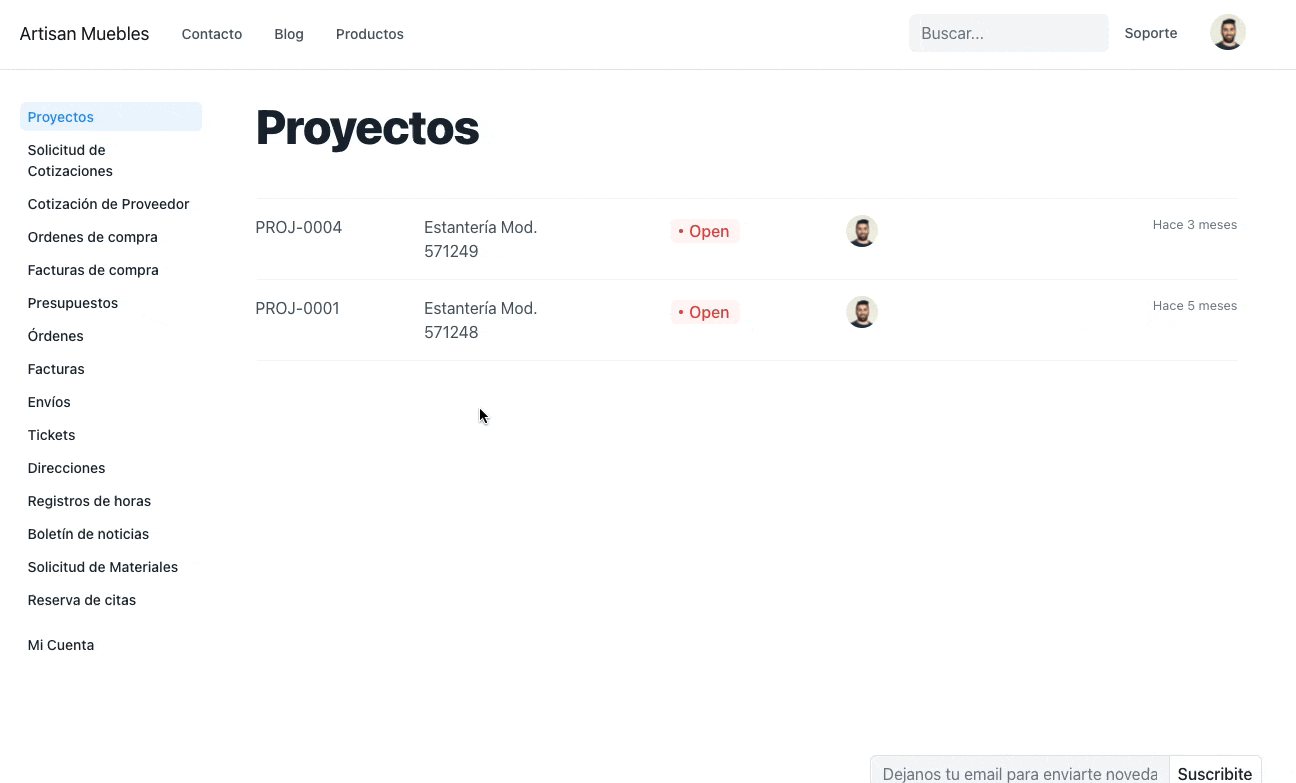Revision: ab0dfdb9a1
Create Wiki Page
Restore Revision
@@ -0,0 +1,21 @@
+Si se está trabajando en un Proyecto para un Cliente, entonces el mismo deberá ser notificado de forma periódica respecto a su progreso. Esto se puede realizar en DiamoERP a través del Portal de Cliente.
+
+### Añadir al Cliente como Usuario del Sitio Web
+
+Para acceder al proyecto desde el portal, el cliente debe ser añadido como [Usuario del Sitio Web](/doc/configuracion/articulos/diferencia-entre-usuario-de-sistema-y-usuario-de-sitio-web). Un Cliente también puede registrarse desde la Página de Inicio de Sesión de la cuenta DiamoERP, utilizando el mismo Correo Electrónico mencionado en el Contacto. También se puede enviar una invitación al contacto utilizando el botón **Invitar como usuario** en el Contacto.
+
+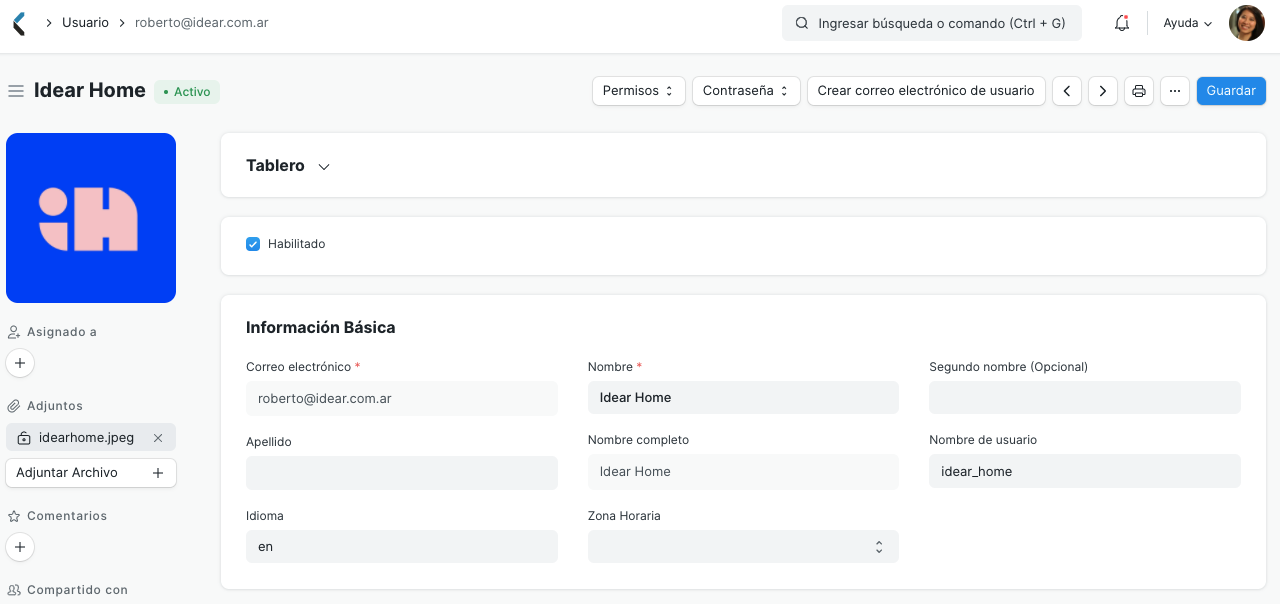
+
+### Añadir Cliente y Usuarios al Proyecto
+
+En el Proyecto, hacer click en la sección Datos de Cliente. Seleccionar un Cliente y una Orden de Venta asociada con el Proyecto.
+
+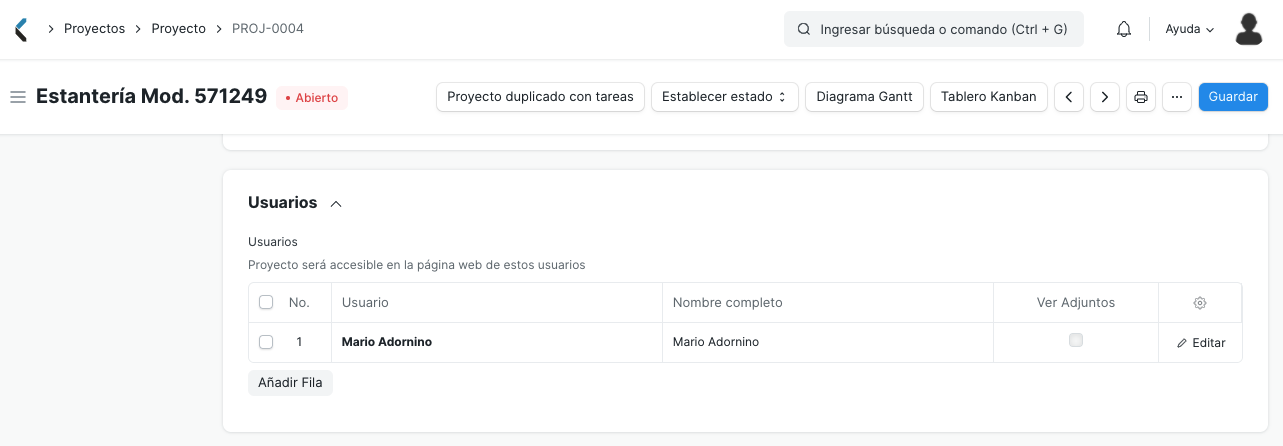
+
+En la tabla de Usuarios, seleccionar los contactos que pueden acceder a este proyecto.
+
+### Vista de Portal del Proyecto
+
+Cuando un Cliente inicia sesión desde el Portal, podrá ver todas las tareas para el proyecto junto con las fichas de control asociadas a ellas. Además, el cliente podrá actualizar el estado de las tareas y comentar cuando sea necesario.
+
+